Онемогућава режим спавања у оперативном систему Виндовс 7
Режим мировања у оперативном систему Виндовс 7 омогућава вам уштеду енергије док лаптоп или лаптоп не ради. Али ако је неопходно, систем довести до активног стања прилично једноставан и релативно брз. Истовремено, неки корисници, за које штедња енергије није приоритетни проблем, прилично су скептични према овом режиму. Не сви воле то када се рачунар после одређеног времена заправо искључи.
Прочитајте такође: Како да искључите режим спавања у оперативном систему Виндовс 8
Садржај
Начини деактивирања режима спавања
На срећу, корисник сам може да одлучи да га примени у режим хибернације или не. У оперативном систему Виндовс 7 постоји неколико опција за искључивање.
Метод 1: Контролна табла
Најпопуларнији међу корисницима и интуитиван метод деактивирања режима мировања врши се помоћу алатки Цонтрол Панел са прелазом кроз мени Старт .
- Кликните на Старт . У менију изаберите "Контролна табла" .
- На контролној табли кликните Систем анд Сецурити .
- У следећем прозору у одјељку "Напајање" идите на "Подешавање преласка у режим спавања" .
- Отвара прозор параметара тренутног плана напајања. Кликните на поље "Укључи рачунар у стање хибернације" .
- Из отворене листе изаберите "Никад" .
- Кликните на "Сачувај промјене . "
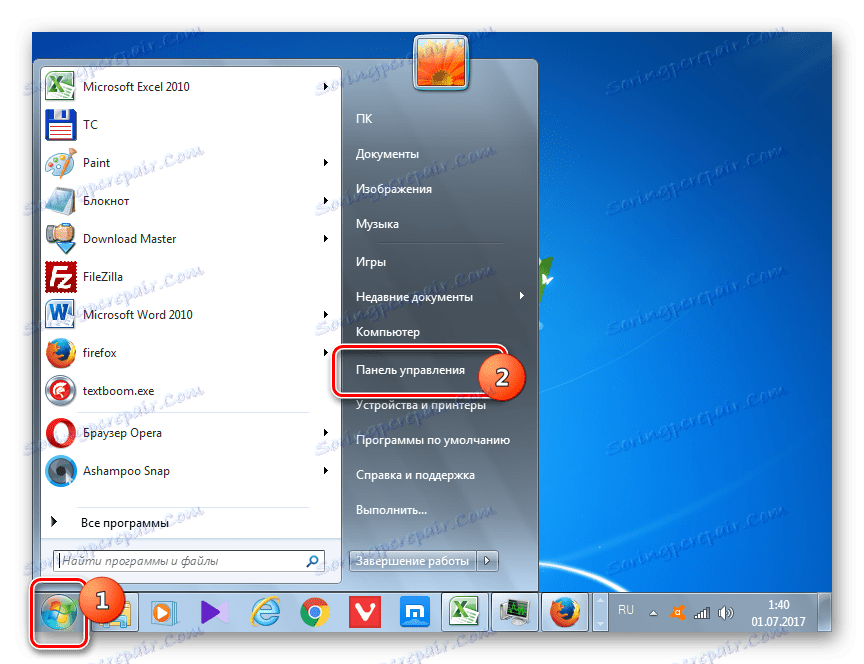
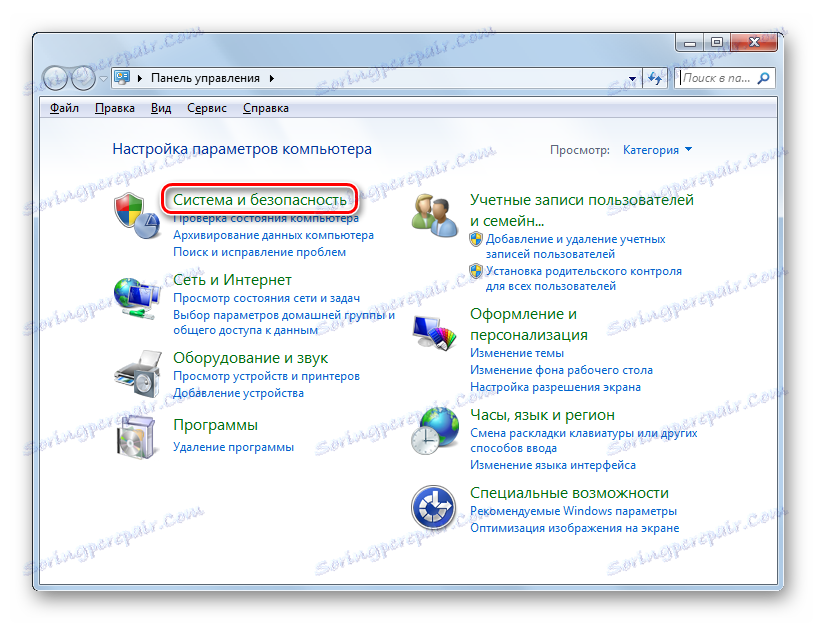

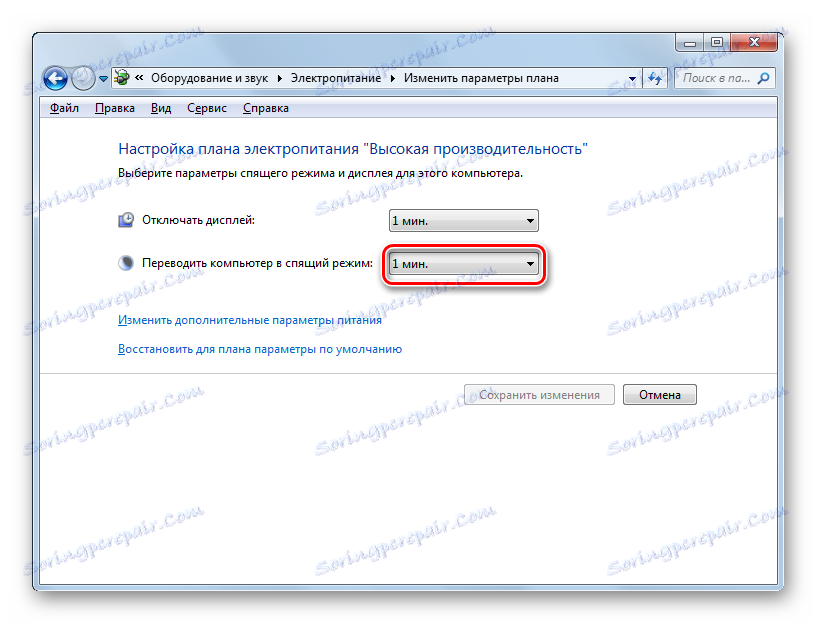
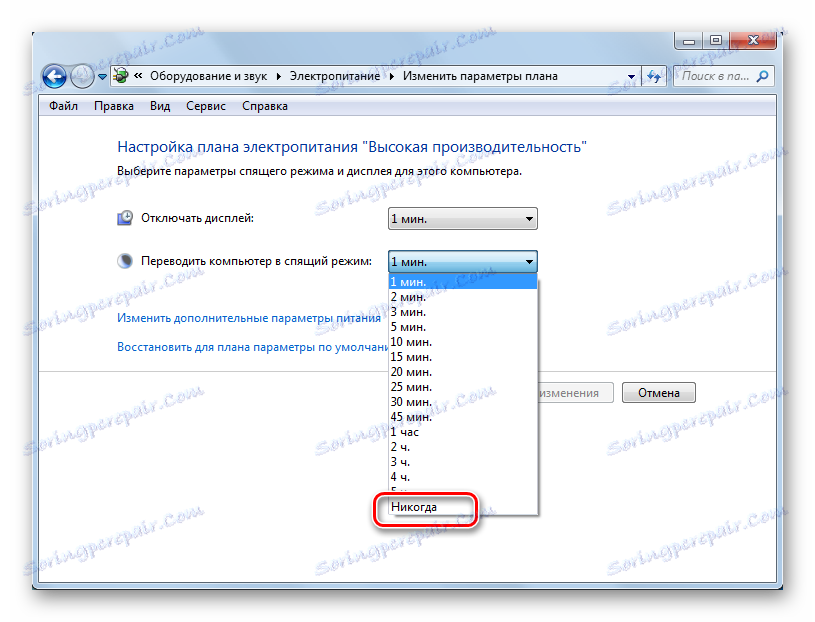
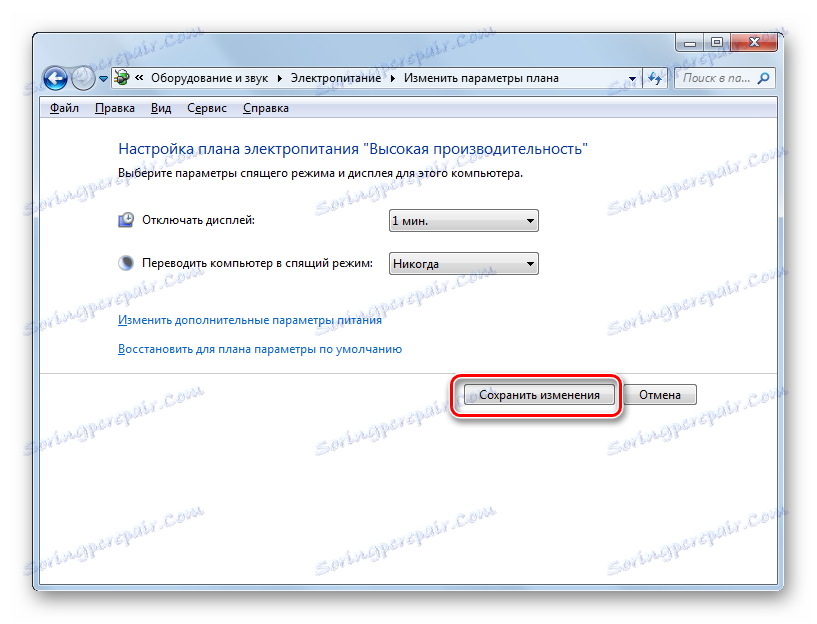
Сада ће аутоматски онемогућити аутоматско активирање режима спавања на рачунару са оперативним системом Виндовс 7.
Метод 2: прозор Рун
Да бисте прешли на прозор поставки напајања како бисте уклонили могућност аутоматског преласка рачунара у стање спавања, можете и уносом команде у прозор Рун .
- Позовите алатку "Рун" притиском на Вин + Р. Унесите:
powercfg.cplКликните ОК .
- Отвара прозор поставки за управљање напајањем на контролној табли. У Виндосу 7 постоје три енергетска плана:
- Балансиран ;
- Уштеда енергије (овај план је додатни, и према томе, ако није активан, она је подразумевано скривена);
- Високе перформансе .
Радијско дугме у активном положају је близу тренутног плана. Кликните на етикету "Конфигурирање плана напајања" , која се налази десно од имена, тренутно укључена у план снаге.
- Отвара се прозор параметара плана напајања који нам је претходно познат по претходном начину. У пољу "Ставите рачунар у режим спавања" , изаберите опцију "Никад" и кликните на "Сачувај промјене" .
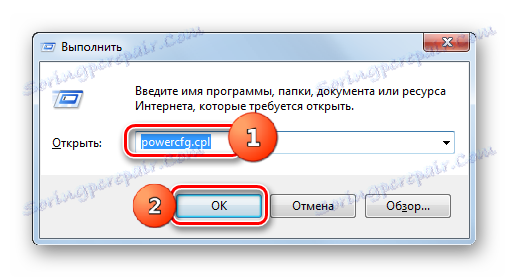
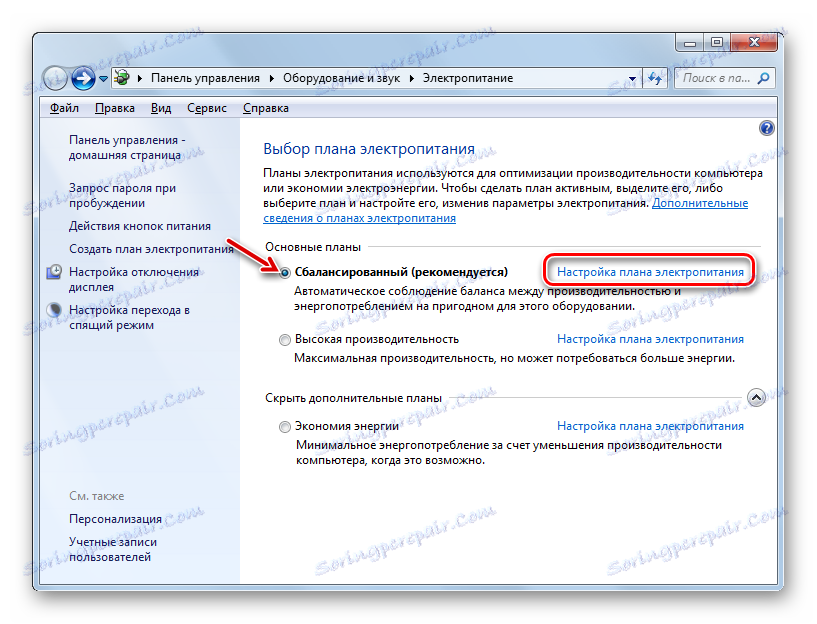
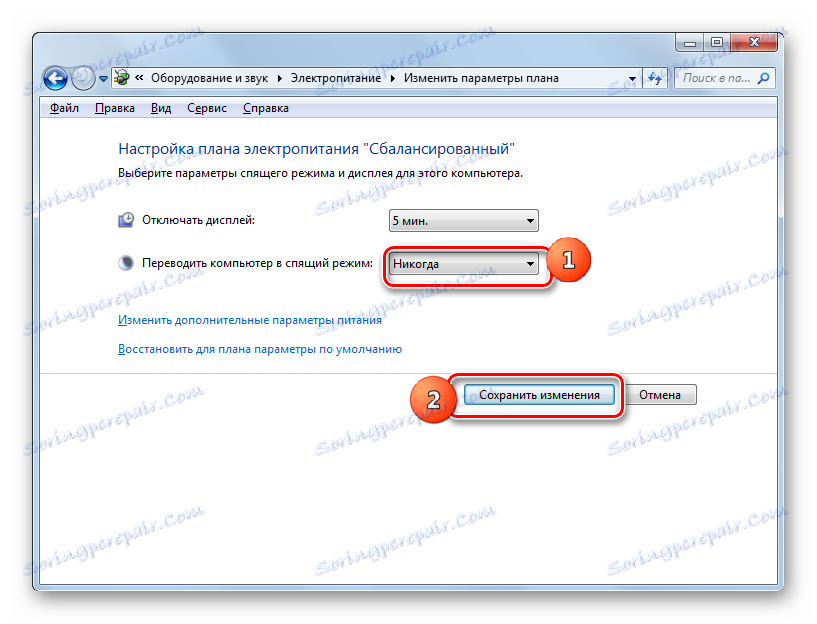
Метод 3: Промените додатне поставке напајања
Такође је могуће искључити режим хибернације кроз прозор за промјену додатних поставки напајања. Наравно, овај метод је сложенији од претходних верзија, ау пракси се скоро не примењују корисници. Али, ипак, постоји. Зато га морамо описати.
- Када се преселите у прозор подешавања укљученог плана напајања, било која од две опције описане у претходним методама, кликните на "Промени додатне поставке напајања" .
- Отвориће се прозор додатних параметара. Кликните на знак плус поред опције Слееп .
- Након тога, отвара се листа од три опције:
- Спавај после;
- Хибернација после;
- Дозволите тајмерима за буђење.
Кликните на знак "плус" поред "Спавај после" .
- Приказује се временска вредност, кроз коју ће период укључивања бити укључен. Није тешко упоредити то што одговара истој вредности која је назначена у екрану подешавања плана напајања. Кликните на ову вриједност у пољу са опцијама.
- Као што видите, поље је активирано када се налази вредност периода кроз који је активиран режим спавања. У овом прозору ручно унесите вредност "0" или кликните на прекидач ниже вредности док се у пољу не појави "Невер" .
- Након што се то уради, кликните на "ОК" .
- Након тога, режим мировања ће бити онемогућен. Међутим, ако нисте затворили прозор поставки за напајање, он ће приказати стару вриједност која више није релевантна.
- Не дозволи да те ово уплаши. Када затворите овај прозор и покренете поново, приказује се тренутна вредност стављања рачунара у режим спавања. То је, у нашем случају, "никад".
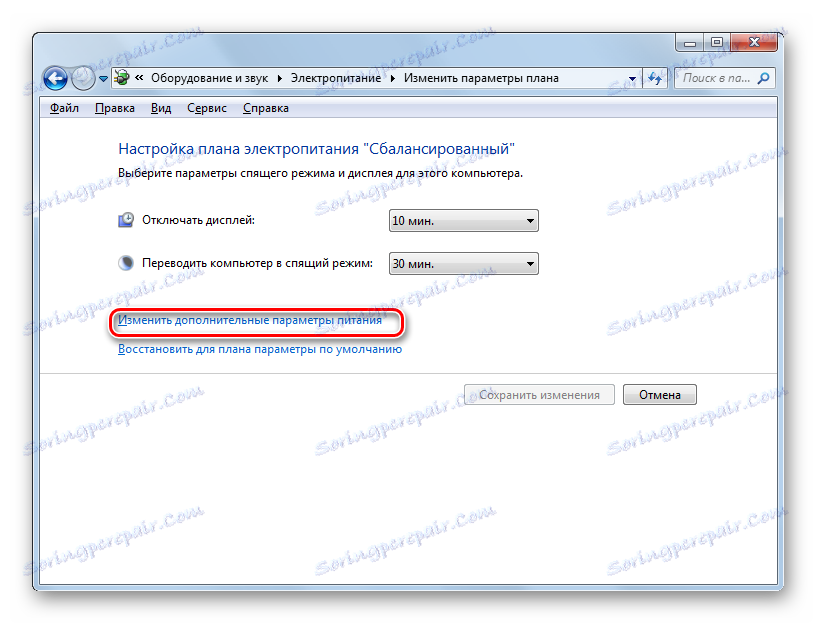


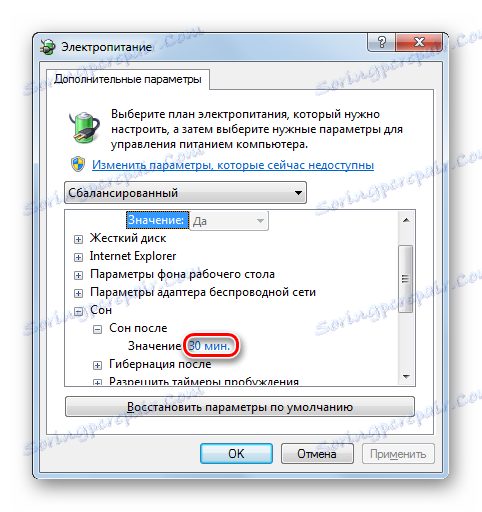


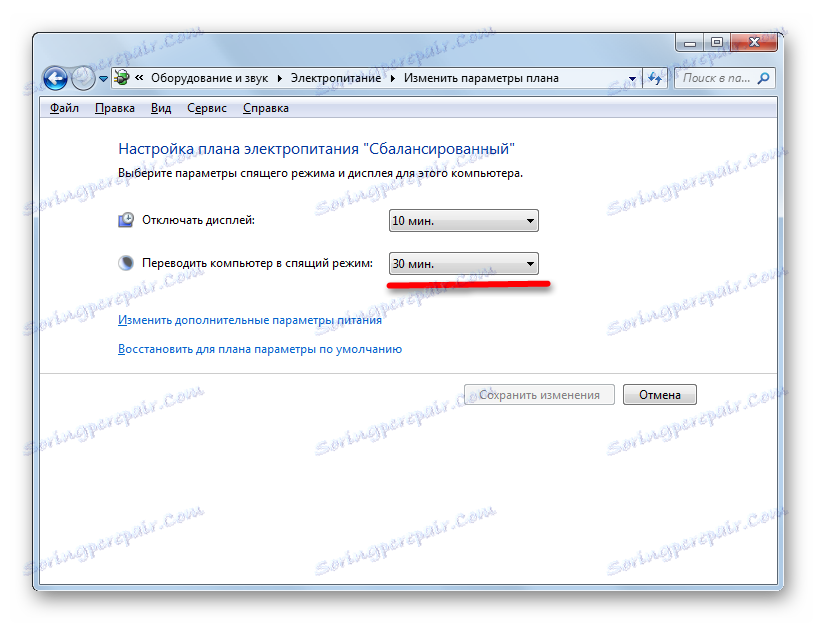
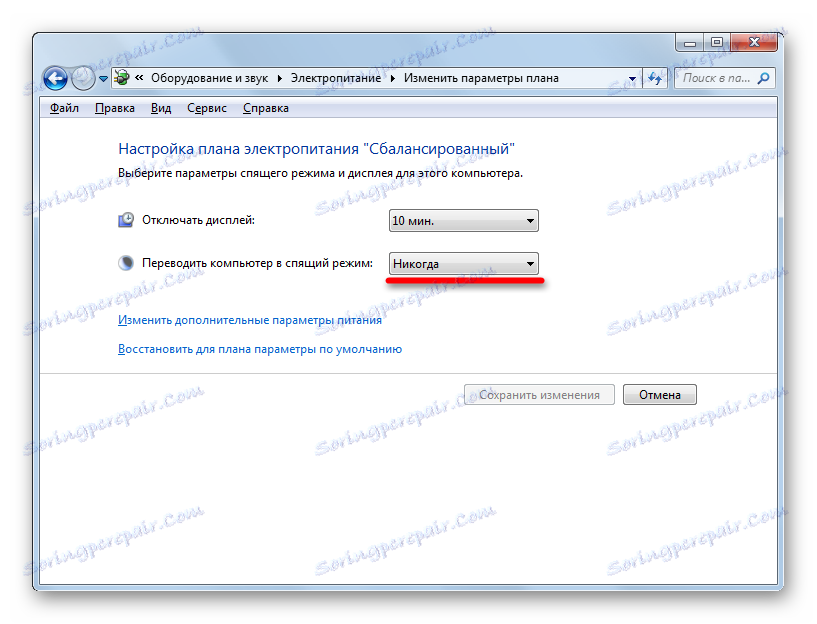
Као што видите, постоји неколико начина за искључивање режима спавања у оперативном систему Виндовс 7. Али сви ови методи су повезани са прелазом на одељак "Снага" на контролној табли. Нажалост, не постоји ефикасна алтернатива решењу овог проблема представљеног у овом чланку за опције у овом оперативном систему. Истовремено, треба напоменути да постојеће методе и даље дозвољавају да се искључите релативно брзо и не захтевају од корисника да има велику количину знања. Стога, уопште, алтернатива постојећим опцијама није потребна.